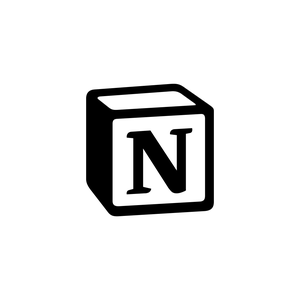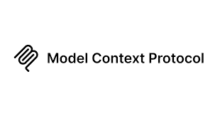Notion公式からMCP Serverが公開されていました。
普段からメモの用途で使うことが多く、使用をより快適にしたいという思いがあったため、試してみました。
使用するための設定準備
今回、Cursorでの使用を前提に設定します。
なお、詳細な設定手順は公式ページにて記載されています。
1.Notionアカウント登録
基本的に自分で管理している情報とMCPを連携するかと思われますので(場合によっては他のワークスペースとの連携もあり?)、Notionのアカウント登録は前提となります。
参考:Notion公式ページ
Notion自体はブラウザ上でも使用できますが、アプリのインストールも可能です。
2.インテグレーション作成
こちらのインテグレーションページにて、インテグレーションを作成しておきます。
参考:インテグレーションページ
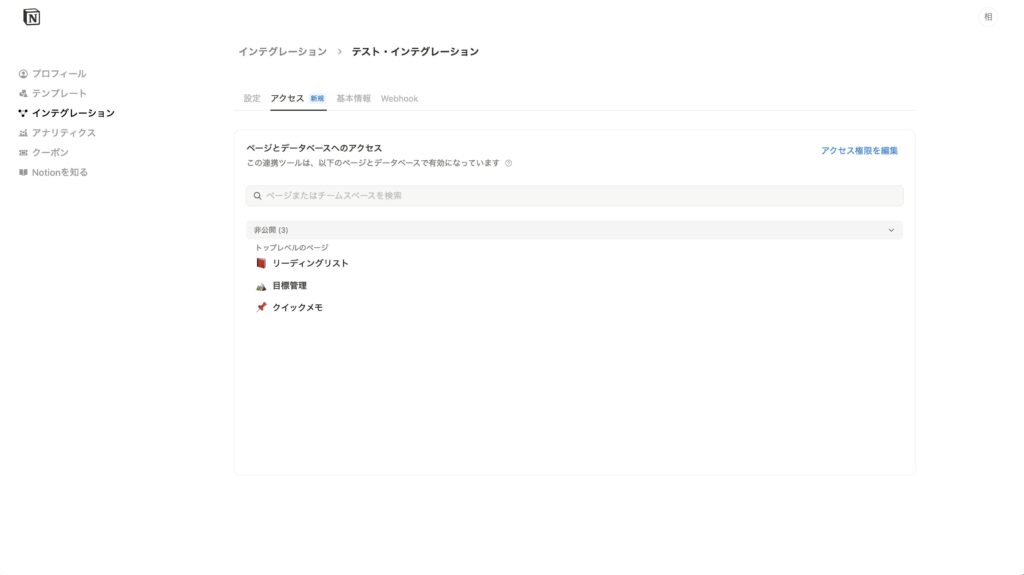
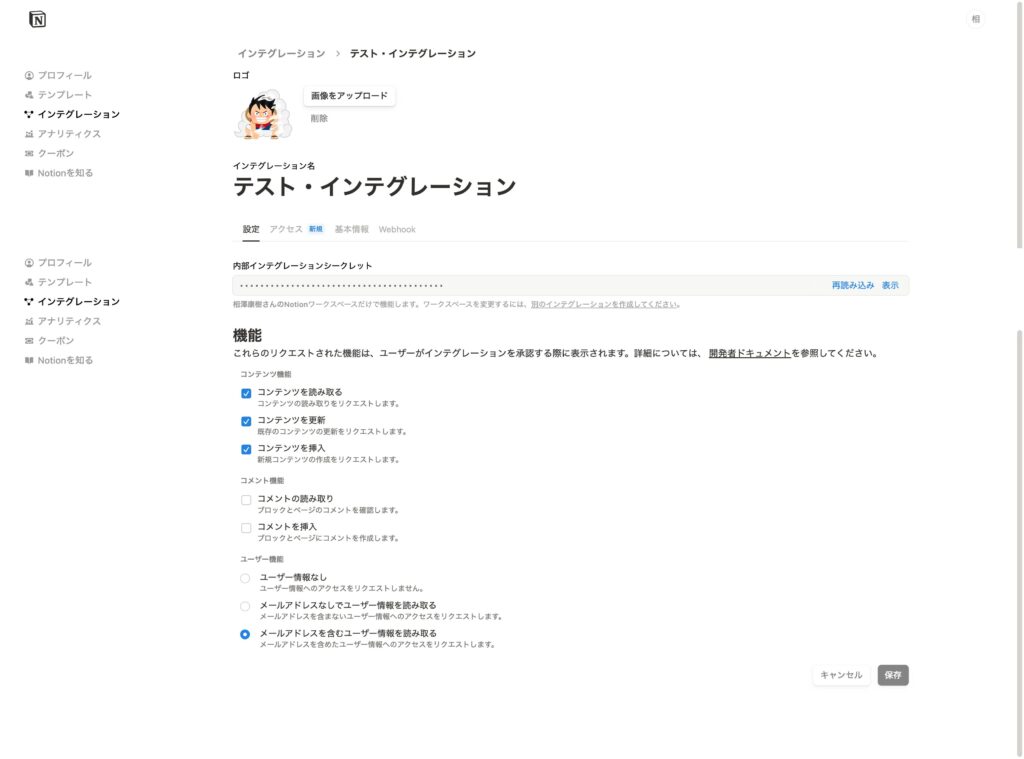
3.アクセストークン取得
MCPから対象のNotionデータを取得するには、インテグレーションページからアクセストークン(内部インテグレーションシークレット)を取得する必要があります。
アクセストークンを取得するには、内部インテグレーションシークレットの「表示」をクリックし、表示された「トークン」をコピーします

4.MCPサーバー設定
Cursorにて、MCPの設定を行います。
①コマンドパレットで「Cursor Settings」(設定)を開く
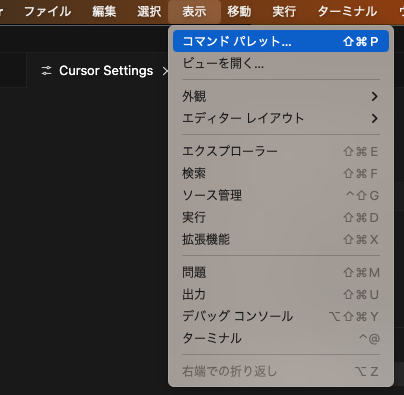

②「Tools & Integrations」→「New MCP Server」の順で選択
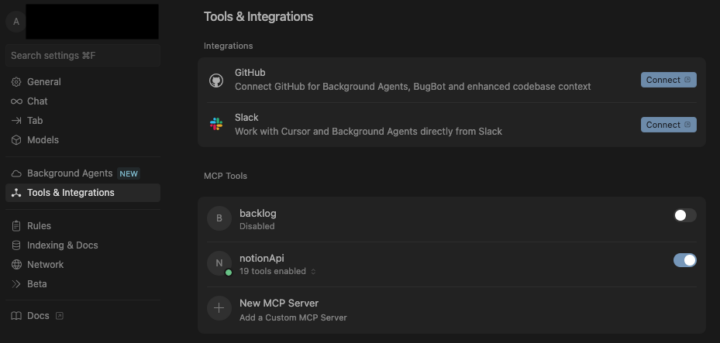
③mcp.jsonにて、以下の設定を記載
{
"mcpServers": {
"notionApi": {
"command": "npx",
"args": ["-y", "@notionhq/notion-mcp-server"],
"env": {
"OPENAPI_MCP_HEADERS": "{\"Authorization\": \"Bearer ntn_***********************\", \"Notion-Version\": \"2022-06-28\" }"
}
}
}
}
使用感
今回のMCP Serverは「Cursor AI」を使用して操作を行なっています。
なお、Notionアプリ側にも「Notion AI」というエージェントがあり、こちらで実行できる操作はMCP Serverを使用した場合でも踏襲しています。
今回は以下のようなケースで使用してみました。
(1)Cursor側で作成したファイルをベースにNotion側にページ追加、更新
Cursor側にmdファイル(Markdown形式ファイル)を作成し、その内容をそのままNotionにページ追加、また内容を修正して更新を行います。
エージェントを使用すると、ファイルの内容を見やすく整理した上で反映することが可能です。
・ローカルのmdファイルを基にNotionページを新規作成するように指示
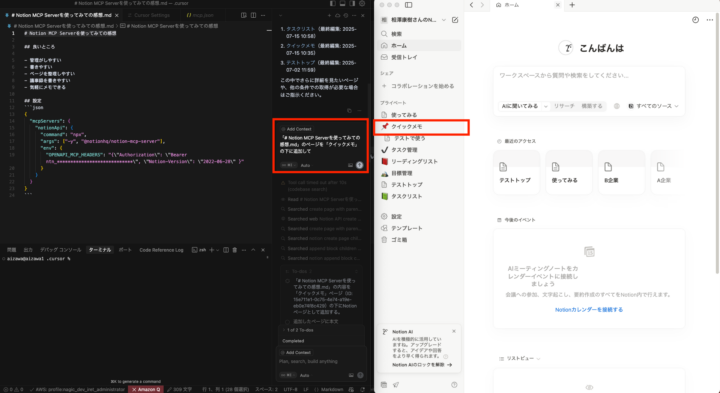
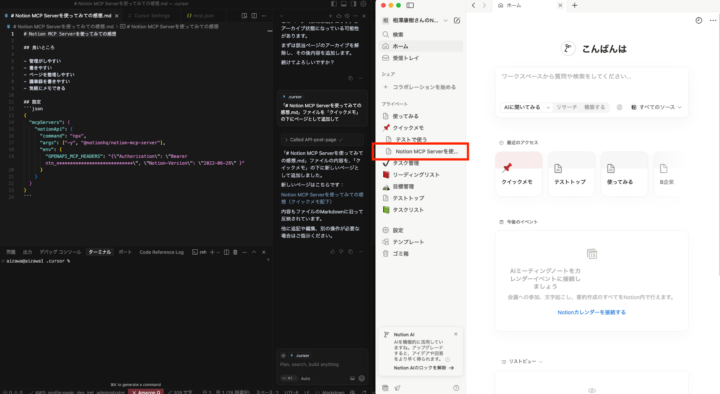
・mdファイルを編集し、追加したNotionページに反映するように指示
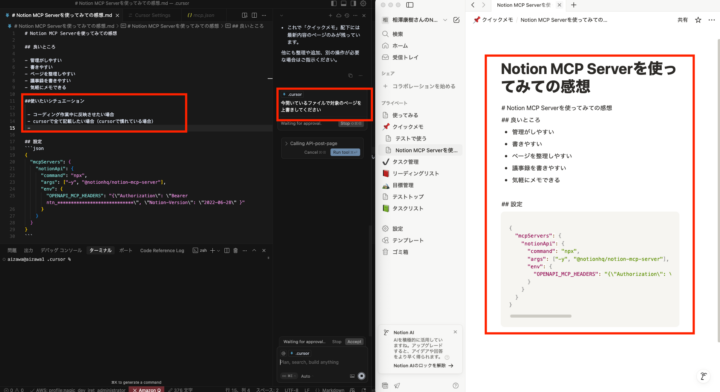
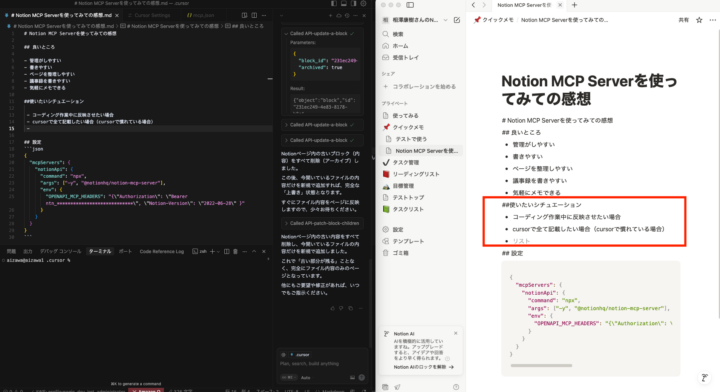
(2)既存のページをCursor側のエディタに書き出し、編集後にページ更新
既に作成済みのページをCursor側で読み込み、ファイルとして保存した上で、そのファイルを編集しNotionのページに反映を行います。
・既存のNotionページを読み込み、mdファイルを作成するように指示
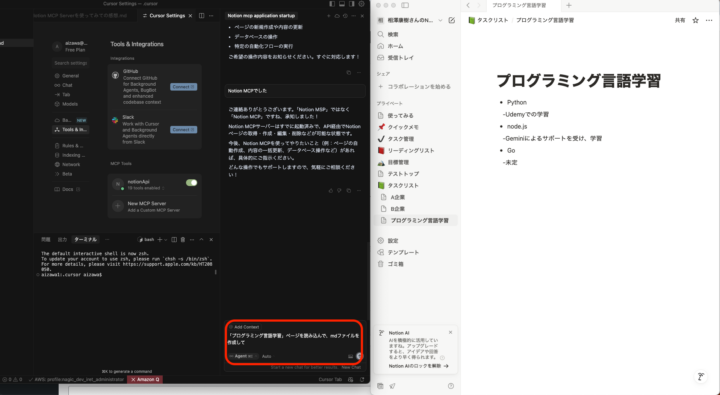
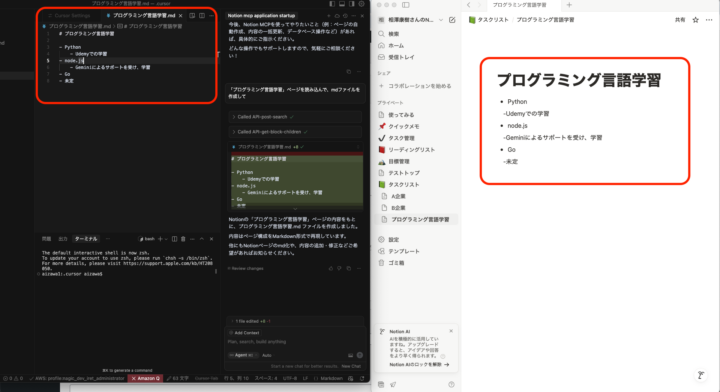
・作成されたmdファイルを編集し、対応するNotionページに反映するように指示
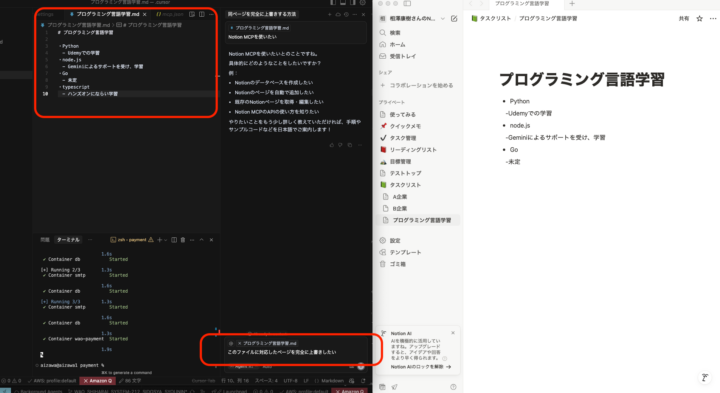
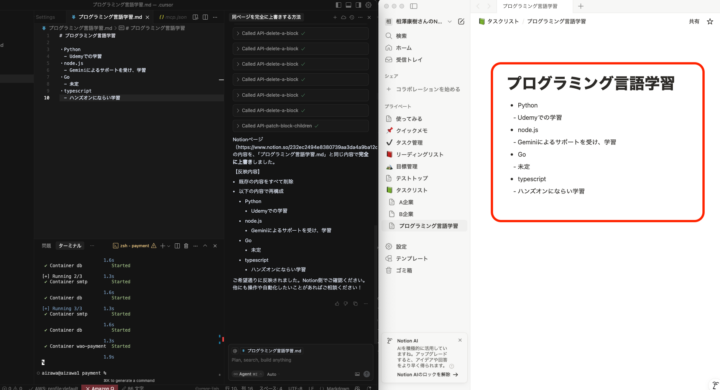
まとめ
今回操作をしてみて、Notion MCP Server を実際に使いたい場面を考えてみました。
公式サイト等で語り尽くされてはいますが、コーディングにNotionアプリを一々開きたくない、Cursor上で全て完結したい、といった場合に適しているかと思います。
逆に言うと議事録を纏める場合や、ちょっとしたメモの用途で使う場合はNotion AIを使用した方が便利かと思います。
よってどちらかに偏らず、場面による使い分けは必要になります。